Erstellen leistungsfähiger Diagramme, schnell und einfach
Datenanalyse und Entscheidungsfindung erheblich verbessern
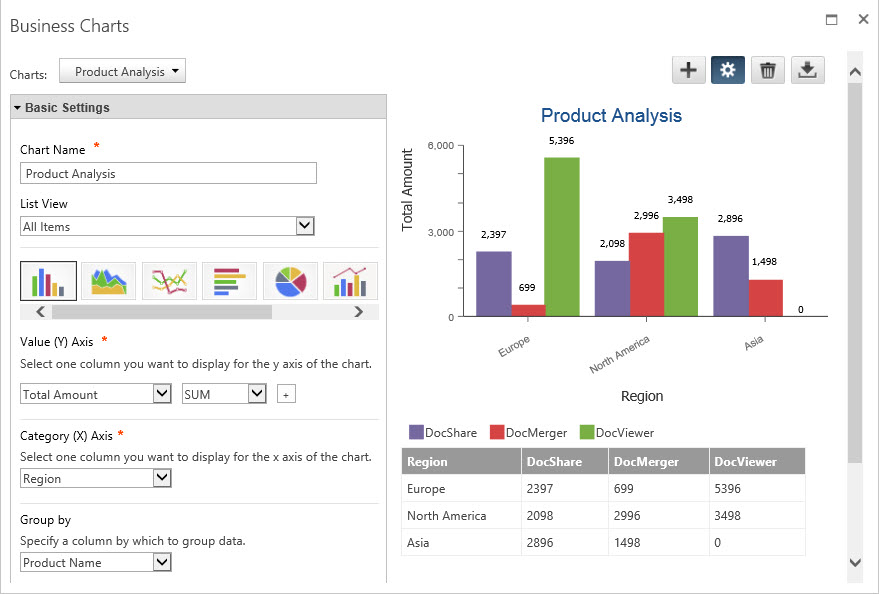
SharePoint Business Charts bietet eine schnelle und einfache Möglichkeit, eine Tabelle oder ein Diagramm in die SharePoint-Liste zu erstellen. Mit dem Schritt-für-Schritt-Assistent können die Benutzer die Funktionen Gruppierung, Aggregation und Filtern konfigurieren, um das gewünschte Diagramm zu erstellen. Noch besser ist, dass die Daten oder das Diagramm in Microsoft Excel exportiert oder für die Offline-Nutzung ausgedruckt werden kann.
8 gemeinsame Diagrammtypen werden im Business Charts angeboten: Balken, Spalte (gestapelte Balken), Linie, Fläche, Kreis, Kombination, Punkt und Blase. In der Tabelle können die Benutzer die Datenreihe anpassen und die Daten durch Überlagerung mehrerer Datenreihen vergleichen.
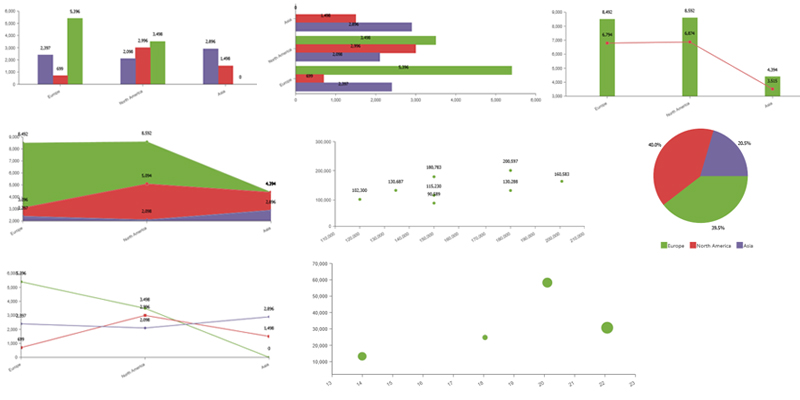

Business Charts kann Diagramme aus verschiedenen externen Datenquellen, einschließlich SharePoint-Listen, Ansichten (unterschiedliche Websitesammlungen oder Farmen), MS SQL und ORACLE, erstellen. Somit können die Benutzer Daten aus anderen Geschäftsanwendungen in SharePoint einfach analysieren.
Mit der Gruppierungsfunktion können die Benutzer Daten in irgendeiner Weise sie wollen zu ordnen und gruppieren, unabhängig davon, wie sie ursprünglich in SharePoint gespeichert werden. Die Aggregationsfunktion ist zum Berechnen von Gesamtwerten (wie Summe, Durchschnitt, Anzahl, Maximum, Minimum usw.) verfügbar.
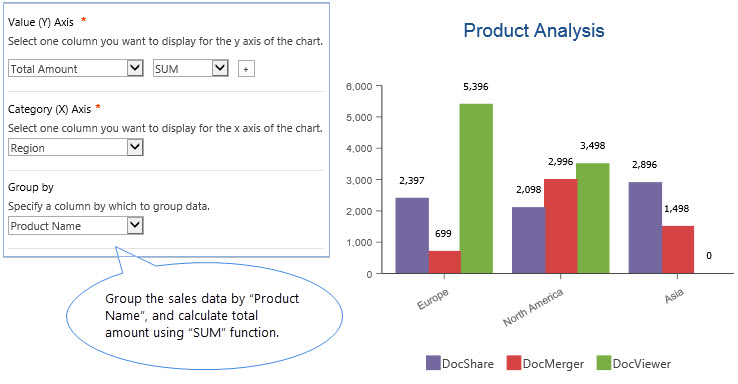
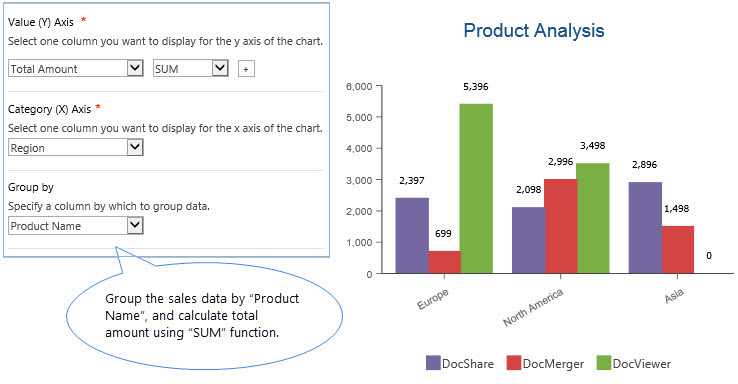
Business Charts bietet eine einfache Möglichkeit zum Gruppieren von Daten je nach Datum und Uhrzeit. Benutzer können die Daten nach dem vorgegebenen Intervall, einschließlich Jahr, Quartal, Monat, Woche, Tag und Stunde, was die Datenänderungen über einen Zeitraum zeigt oder die Vergleiche unter Elementen illustriert.
Nach der Erstellung einer Tabelle in SharePoint können die Benutzer Filter definieren, um eine dynamische Tabelle zu erstellen. Logischerweise kann das Vergleichen und Datumsfilter auf die Datenreihen festgelegt werden, um die ins Diagramm zu darstellenden Daten einzugrenzen und zu verfeinern.
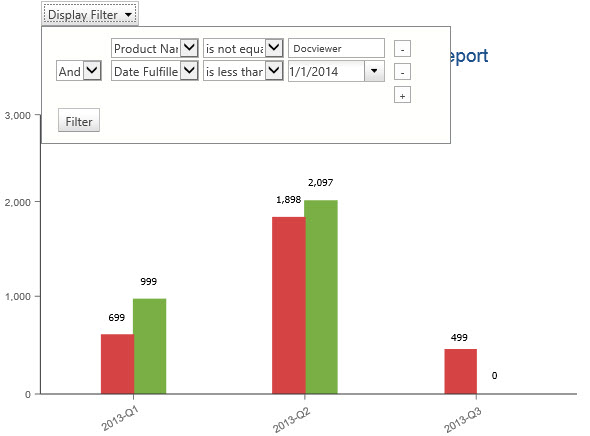
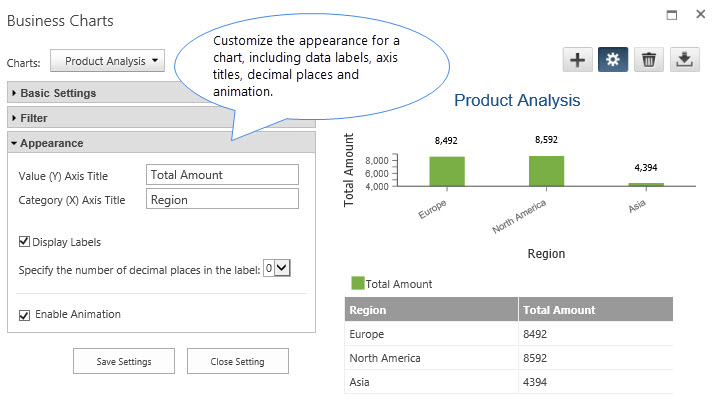
Business Charts unterstützt die Benutzeranpassungen, welche die Darstellung eines Diagramms ändert, um die Diagramme leichter verständlich und besser lesbar zu machen. Die Benutzer können Datenbeschriftungen, Achsentitel, Dezimalstellen und Animationen für ihre Diagramme angeben.
Es gibt zwei Möglichkeiten, um ein Diagramm in SharePoint zu erstellen: in der Liste oder auf Webparts. Durch das Hinzufügen der Business Charts Webpart auf einer Seite können Sie ein Diagramm oder einen Bericht erstellen, wodurch es einfacher macht, Informationen mit Ihrem Team zu teilen.
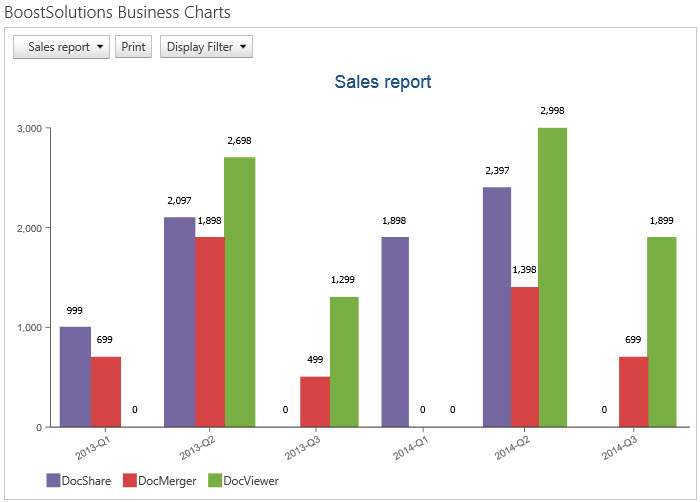
Entdecken Sie die Produktfunktionen, Benutzerhandbücher, Tutorials, Spezifikationen und mehr von BoostSolutions.
Umfassende Dokumentation zur Verwendung des Produkts auf Ihrem SharePoint-Server.
LesenErhalten Sie einen umfassenden Überblick über alle Funktionen des SharePoint Business Charts.
LesenDetaillierte Informationen zu den Systemanforderungen und Versionen des Produkts.
Lesen